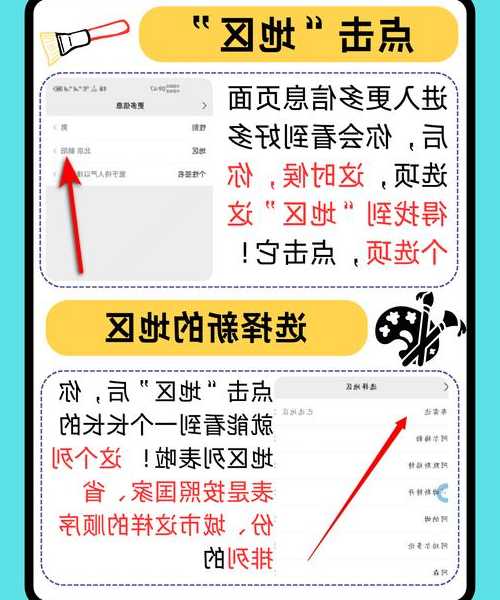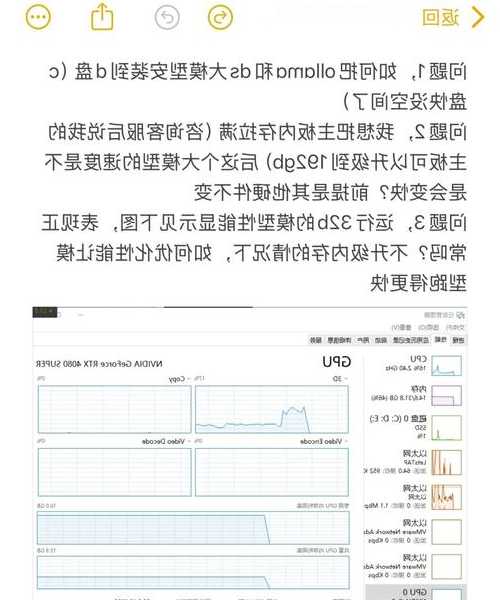还在为liux地区设置发愁?老司机教你3分钟搞定系统本地化
为什么你的liux地区设置总出问题?
最近帮同事排查一个奇葩问题:他的Python脚本在liux地区设置为zh_CN.UTF-8时运行正常,换成en_US就报编码错误。这让我想起很多新手都会遇到的
liux地区配置难题。
今天我们就来聊聊这个看似简单却暗藏玄机的
liux地区设置,我会分享几个实际工作中总结的实用技巧,帮你避开那些年我踩过的坑。
liux地区设置的核心要素
实际上包含三个关键部分:
- 语言(Language)
- 地域(Territory)
- 字符集(Codeset)
比如常见的zh_CN.UTF-8,其中:
- zh代表中文
- CN代表中国大陆
- UTF-8是字符编码
手把手教你配置liux地区
方法1:临时修改(适合测试环境)
在终端输入:
export LANG=zh_CN.UTF-8
export LC_ALL=zh_CN.UTF-8
这种方式的优点是立即生效,缺点是重启后失效。适合快速测试不同liux地区设置对程序的影响。方法2:永久修改(推荐生产环境)
- 打开配置文件:
sudo vim /etc/locale.conf - 修改或添加以下内容:
LANG=zh_CN.UTF-8
LC_TIME=en_US.UTF-8(可以单独设置时间格式) - 使配置生效:
source /etc/locale.conf
小贴士:检查可用地区
使用locale -a命令可以查看系统支持的liux地区列表。如果没找到你需要的,可以通过sudo dpkg-reconfigure locales来生成。实际工作场景解决方案
场景1:多语言开发环境
我们团队开发的一个跨境电商项目需要同时支持中英文。我的做法是:
- 保持系统liux地区设置为en_US.UTF-8
- 在IDE中单独配置项目编码为UTF-8
- 使用gettext实现多语言支持
这里不得不提window系统的一个优势:它的区域设置界面更加直观,对于不熟悉命令行的开发者更友好。不过熟悉liux的这些配置后,你会发现它其实更灵活。场景2:解决乱码问题
上周遇到一个经典案例:从window系统传来的CSV文件在liux下打开全是乱码。解决方法:
- 用
file -i 文件名查看实际编码 - 发现是GBK编码(常见于window系统)
- 使用
iconv -f GBK -t UTF-8 原文件 > 新文件转换
进阶技巧:不同用户的个性化设置
在团队服务器上,我们可以为每个用户设置不同的liux地区参数:
- 编辑用户家目录下的.bashrc或.zshrc
- 添加:
export LANG=zh_CN.UTF-8 - 这样不会影响其他用户
window系统在这方面做得更细致,可以直接在控制面板为不同用户账户设置不同的区域格式,这对跨国团队特别有用。常见问题Q&A
| 问题现象 | 可能原因 | 解决方案 |
|---|
| 日期显示格式不对 | LC_TIME设置错误 | 单独设置LC_TIME变量 |
| 终端显示方块字 | 字符集不匹配 | 检查LANG和LC_CTYPE |
| 软件界面语言不对 | 缺少语言包 | 安装对应语言包 |
写在最后
掌握liux地区设置的关键是理解它的三个组成部分,以及它们如何影响系统行为。虽然刚开始可能觉得复杂,但一旦熟悉了这套机制,你就能游刃有余地处理各种国际化问题。
如果你经常需要在window系统和liux之间切换工作,建议在两个系统上都保持UTF-8编码,这样可以最大程度避免兼容性问题。记住,好的编码习惯比事后补救更重要!